php小編小新為大家介紹電腦開機磁碟檢查。在使用電腦的過程中,我們經常會遇到各種問題,其中之一就是磁碟出現錯誤或損壞。為了解決這個問題,我們可以透過進行開機磁碟檢查來修復錯誤並確保電腦正常運作。開機磁碟檢查是一種簡單而有效的方法,可以幫助我們找出並修復磁碟問題,確保電腦的穩定性和效能。接下來,我們將詳細介紹如何進行電腦開機磁碟檢查,以及一些常見問題的解決方法。

您可以使用Microsoft的檢查磁碟掃描工具來掃描硬碟驅動器,以尋找和解決錯誤。在Windows電腦上執行檢查磁碟工具的方法有3種。
影片載入中...
01 圖形使用者介面
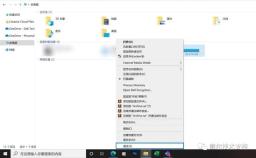 進入「工具」選項卡,在「查錯」下點選「檢查」按鈕,然後點選「掃描磁碟機」。
進入「工具」選項卡,在「查錯」下點選「檢查」按鈕,然後點選「掃描磁碟機」。
 然後Windows將開始掃描磁碟機。 這可能需要幾分鐘到幾個小時來完成操作,具體取決於磁碟大小、檔案數量和遇到的錯誤。 磁碟檢查完成後,頁面將列出所有錯誤,您可以決定是否要修復它們。 點擊顯示詳細信息,以訪問Windows事件檢視器,以獲取更多資訊和早期的掃描。 完成後,點選關閉。
然後Windows將開始掃描磁碟機。 這可能需要幾分鐘到幾個小時來完成操作,具體取決於磁碟大小、檔案數量和遇到的錯誤。 磁碟檢查完成後,頁面將列出所有錯誤,您可以決定是否要修復它們。 點擊顯示詳細信息,以訪問Windows事件檢視器,以獲取更多資訊和早期的掃描。 完成後,點選關閉。
 但是如果你想掃描驅動器,定位壞扇區,恢復可讀信息,你應該輸入:chkdsk,空格,驅動器的字母,冒號,空格,/ ,參數“r”然後按回車鍵。同樣以C盤為例,如下圖:
但是如果你想掃描驅動器,定位壞扇區,恢復可讀信息,你應該輸入:chkdsk,空格,驅動器的字母,冒號,空格,/ ,參數“r”然後按回車鍵。同樣以C盤為例,如下圖:
 要查看所有與檢查磁碟使用程式一起使用的命令提示字元參數選項,請訪問鏈接,訪問Microsoft的說明參考。 https://docs.microsoft.com/zh-cn/windows-server/administration/windows-commands/chkdsk
要查看所有與檢查磁碟使用程式一起使用的命令提示字元參數選項,請訪問鏈接,訪問Microsoft的說明參考。 https://docs.microsoft.com/zh-cn/windows-server/administration/windows-commands/chkdsk


##03 復原環境
############最後,您也可以透過3種不同的方式從Windows復原環境中執行檢查磁碟:######1.當您的電腦在連續3次開機後無法引導至Windows時,######2.透過使用Windows恢復媒體啟動系統,######3.透過使用Windows設定。 ######透過Windows設定的操作方法是,點選開始選單,進入設定。 ######選擇「系統」後,向下捲動並選擇恢復。 ######在“恢復選項”選單下,找到“進階啟動”,點擊“立即重新啟動”。 #########確保您的檔案和工作都已儲存,準備好後,再次點擊「立即重新啟動」。 ######系統重新啟動後將出現恢復環境「選擇一個選項」畫面。 ###以上是電腦開機磁碟檢查的詳細內容。更多資訊請關注PHP中文網其他相關文章!
 Zlib1.dll缺少或找不到錯誤?用簡單的動作修復 - MinitoolApr 16, 2025 am 12:52 AM
Zlib1.dll缺少或找不到錯誤?用簡單的動作修復 - MinitoolApr 16, 2025 am 12:52 AM什麼是zlib1.dll?有些人遇到“ zlib1.dll丟失”錯誤或zlib1.dll試圖打開包含zlib1.dll的應用程序時找不到錯誤。為了解決這些相關錯誤,PHP.CN網站上的這篇文章可以為您提供一些我
 Autofill在Excel中不起作用嗎?這是修復程序! - MinitoolApr 16, 2025 am 12:51 AM
Autofill在Excel中不起作用嗎?這是修復程序! - MinitoolApr 16, 2025 am 12:51 AM你們中有些人可能會發現自動填充沒有在Excel中工作。您能提出任何解決方案嗎?如果沒有,那麼您就會到達正確的位置。 PHP.CN網站上的這篇文章將為您提供6種方法來解決Excel Autofill無法正常工作的方法。
 Windows 7 Starter Edition:這是什麼?如何下載? - MinitoolApr 16, 2025 am 12:50 AM
Windows 7 Starter Edition:這是什麼?如何下載? - MinitoolApr 16, 2025 am 12:50 AM什麼是Windows 7 Starter版本? Windows 7 Starter版的局限性是什麼?如何獲得Windows 7首發版ISO?來自PHP.CN的這篇文章為您提供了有關Windows 7 Starter Edition的詳細信息。
 使用此頂部指南在Windows中以其他用戶的方式運行應用程序Apr 16, 2025 am 12:49 AM
使用此頂部指南在Windows中以其他用戶的方式運行應用程序Apr 16, 2025 am 12:49 AM運行應用程序時,您是否通過登錄目前然後登錄另一個應用程序來更改帳戶感到困擾? PHP.CN收集了一些有效的方法來幫助您在Windows 10和Windows 11中作為其他用戶運行應用程序。
 修復:Dropbox下載您的文件有錯誤Apr 16, 2025 am 12:48 AM
修復:Dropbox下載您的文件有錯誤Apr 16, 2025 am 12:48 AM您是否患有“ Dropbox下載文件的錯誤下載您的文件”錯誤?現在閱讀PHP.CN發表的這篇文章,以獲取有關此問題的一些有用解決方案。
 修復所選文件的5種方法未在文件資源管理器中突出顯示-MinitoolApr 16, 2025 am 12:47 AM
修復所選文件的5種方法未在文件資源管理器中突出顯示-MinitoolApr 16, 2025 am 12:47 AM您是否對“所選文件在文件資源管理器中未突出顯示”的問題感到困擾?您知道如何解決嗎?如果沒有,您可以在PHP.CN上閱讀此帖子,以獲取幾個可行解決方案,以使所選文件在文件資源管理器中可見。
 修復任務欄中缺少語言欄 - 經過驗證的指南Apr 16, 2025 am 12:46 AM
修復任務欄中缺少語言欄 - 經過驗證的指南Apr 16, 2025 am 12:46 AM如果您使用多語言,語言欄是必不可少的。您可以通過從任務欄調整設置來更改輸入語言。但是,當您打開計算機時,語言條可能有一天會消失。如何修復語言欄丟失
 如何將外部驅動器連接到Android手機或平板電腦? - MinitoolApr 16, 2025 am 12:45 AM
如何將外部驅動器連接到Android手機或平板電腦? - MinitoolApr 16, 2025 am 12:45 AM是否想使用外部驅動器來擴展手機的存儲空間?可以這樣做。此php.cn帖子向您展示瞭如何將外部驅動器連接到手機的指南。此外,如果您需要從外部驅動器中恢復數據,則可以嘗試PHP


熱AI工具

Undresser.AI Undress
人工智慧驅動的應用程序,用於創建逼真的裸體照片

AI Clothes Remover
用於從照片中去除衣服的線上人工智慧工具。

Undress AI Tool
免費脫衣圖片

Clothoff.io
AI脫衣器

AI Hentai Generator
免費產生 AI 無盡。

熱門文章

熱工具

VSCode Windows 64位元 下載
微軟推出的免費、功能強大的一款IDE編輯器

DVWA
Damn Vulnerable Web App (DVWA) 是一個PHP/MySQL的Web應用程序,非常容易受到攻擊。它的主要目標是成為安全專業人員在合法環境中測試自己的技能和工具的輔助工具,幫助Web開發人員更好地理解保護網路應用程式的過程,並幫助教師/學生在課堂環境中教授/學習Web應用程式安全性。 DVWA的目標是透過簡單直接的介面練習一些最常見的Web漏洞,難度各不相同。請注意,該軟體中

SublimeText3 Linux新版
SublimeText3 Linux最新版

Dreamweaver CS6
視覺化網頁開發工具

MantisBT
Mantis是一個易於部署的基於Web的缺陷追蹤工具,用於幫助產品缺陷追蹤。它需要PHP、MySQL和一個Web伺服器。請查看我們的演示和託管服務。





